- 时间:2024-09-24 12:45:16
- 浏览:
Mac换Widows系统:全面指南与操作步骤

随着科技的发展,越来越多的用户选择在Mac电脑上运行Widows系统,以满足不同软件和游戏的需求。本文将为您详细介绍如何在Mac上安装Widows系统,并提供详细的操作步骤。
标签:Mac,Widows,双系统,安装步骤

一、准备工作
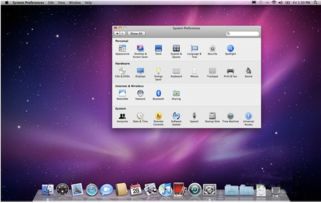
在开始安装Widows系统之前,您需要做好以下准备工作:
准备一个Widows系统的安装盘或ISO镜像文件。
确保您的Mac电脑有足够的硬盘空间来安装Widows系统。
备份重要数据,以防在安装过程中丢失。
标签:准备工作,安装盘,硬盘空间,数据备份

二、使用Boo Camp安装Widows系统
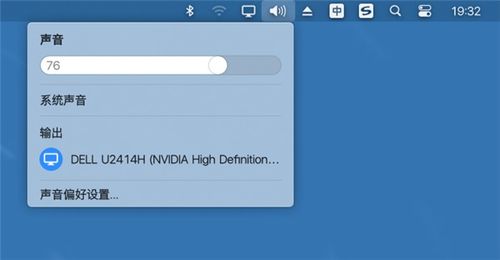
Boo Camp是苹果官方提供的一款工具,可以帮助Mac用户在Mac上安装Widows系统。以下是使用Boo Camp安装Widows系统的步骤:
打开Mac电脑,在“应用程序”文件夹中找到“实用工具”,然后打开“Boo Camp助理”。
按照屏幕提示,将Widows安装盘插入Mac电脑,或者将Widows ISO镜像文件拖拽到Boo Camp助理中。
Boo Camp助理会自动检测您的Mac电脑配置,并提示您将硬盘空间分配给Widows系统。
根据需要调整硬盘空间分配,然后点击“继续”。
Boo Camp助理会自动为Widows系统创建启动分区,并下载Widows驱动程序。
完成驱动程序下载后,重启Mac电脑,并按照屏幕提示安装Widows系统。
标签:Boo Camp,安装步骤,硬盘空间分配,驱动程序

三、使用虚拟机软件安装Widows系统

除了Boo Camp,您还可以使用虚拟机软件在Mac上安装Widows系统。以下以Parallels Deskop为例,介绍使用虚拟机软件安装Widows系统的步骤:
下载并安装Parallels Deskop软件。
打开Parallels Deskop,点击“新建”按钮。
选择“安装Widows或其他操作系统”,然后选择Widows安装盘或ISO镜像文件。
按照屏幕提示,为Widows系统分配硬盘空间和内存。
点击“安装”按钮,开始安装Widows系统。
安装完成后,您可以在Parallels Deskop中启动Widows系统,并使用Widows应用程序。
标签:虚拟机软件,Parallels Deskop,安装步骤,Widows应用程序
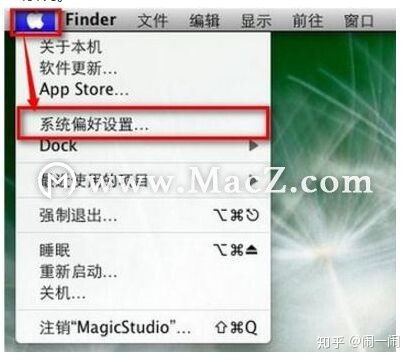
四、切换系统
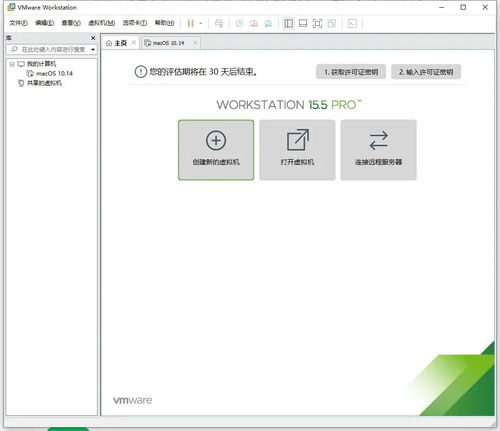
安装完成后,您可以在Mac和Widows系统之间进行切换。以下是切换系统的步骤:
在Mac系统下,打开“系统偏好设置”,选择“启动磁盘”。
点击“锁”图标,输入管理员密码解锁设置。
选择您想要启动的系统,然后点击“重新启动”按钮。
标签:系统切换,启动磁盘,管理员密码
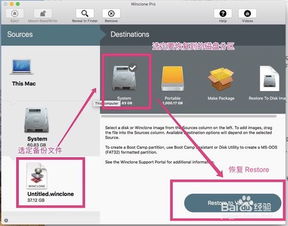
五、注意事项
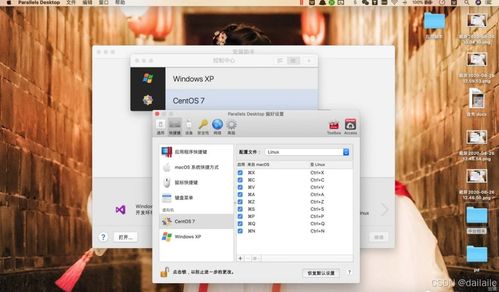
在安装Widows系统时,请注意以下事项:
确保您的Mac电脑支持Widows系统。
在安装过程中,不要随意更改系统设置。
安装完成后,及时更新Widows系统和驱动程序。
标签:注意事项,系统支持,系统设置,驱动程序
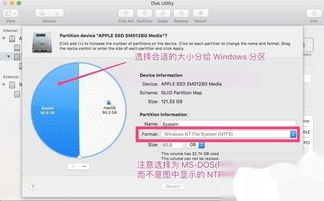
通过以上步骤,您可以在Mac上成功安装Widows系统。希望本文对您有所帮助!




